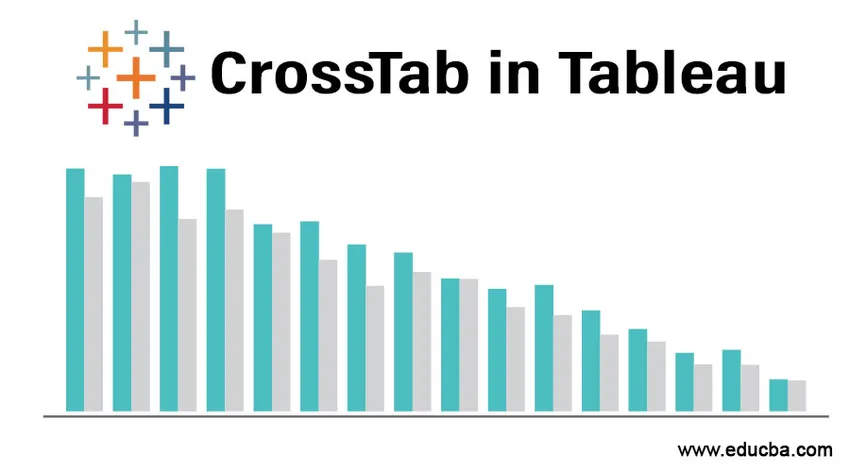
Uvod u CrossTab u Tableauu
CrossTab kao što samo ime govori odnosi se na križnu tabeliranje. To je jedan od načina vizualizacije podataka prikazom odnosa između dvije ili više varijabli. U kontekstu Tableau-a, Crosstab je također poznat pod nazivom " TEXT TABLE " ili " PIVOT TABLE ".
To je jedan od najosnovnijih oblika vizualizacije formiranog u tablici koristeći jednu ili više mjera i dimenzija. Podaci prikazani na unakrsnoj kartici mogu se također prikazati u obliku izračunatog polja, npr. Ukupni trčanje, postotak itd.
Prije nego što danas napravimo svoj crosstab, upoznajmo se s nekim od najčešće korištenih terminologija.
Tableau prema zadanom dijeli cjelokupne podatke u dvije kategorije
- Dimenzija: Sadrži kvalitativne vrijednosti poput imena, datuma, lokacije itd. One utječu na razinu detalja vaših podataka.
- Mjere: Sadrži kvantitativne vrijednosti / Numeričke vrijednosti. Izračunavanje se može provesti na mjerama.
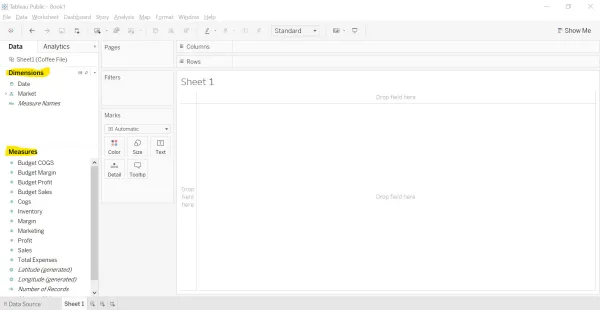
Slika - 1 Dio koji je žutom bojom prikazan pokazuje dimenzije i mjere.
Izjava o problemu
Pretpostavimo da ste direktor restorana i željeli ste se pripremiti za sastanak sa dionicima koji su zainteresirani znati o radu restorana tijekom određenog vremena. Kao menadžer možete prikazati prodaju proizvoda tijekom određenog vremena ili profit restorana u određenom vremenskom periodu.
Napredujmo u stvaranju snažnog pronicljivog izvještaja koristeći Tableauov Crosstab.
Formiranje CrossTaba u Tableauu
Imamo dostupne podatke o restoranu. Koristit ćemo Excel datoteku kao naš izvor podataka. Potražite datoteku u prilogu.
Učinimo to zajedno da bismo bolje razumjeli tablice presjeka / teksta.
1. korak: povežite se s datotekom "Microsoft Excel".
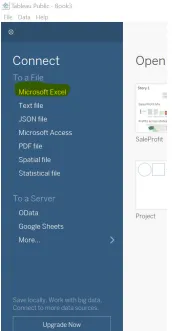
Slika - 2 prikazuje izvor podataka za spajanje.
Korak 2: Odaberite datoteku s mjesta na kojem datoteka postoji. U ovom slučaju moramo odabrati datoteku 'Coffee File.xlsx '. Donji zaslon pojavljuje se nakon što se podaci preuzmu s excel lista.
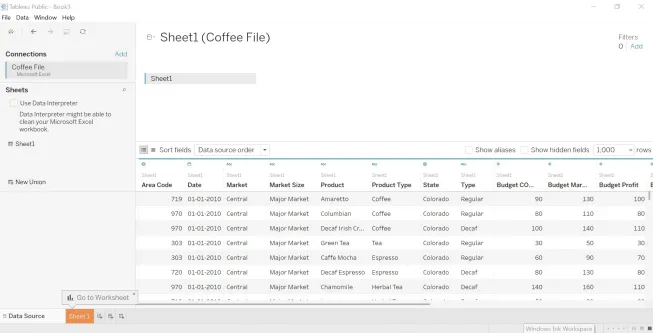
Slika - 3 prikazuje podatke datoteke kave.
Korak 3: Otvorite novi radni list. Gornji desni kut prikazuje raznolikost dostupnih u Tableauu. Jedan od njih je i Text Table također poznat kao CrossTab. Kako je istaknuto u okviru, potrebna je jedna ili više dimenzija i jedna ili više mjera za oblikovanje tekstualne tablice.
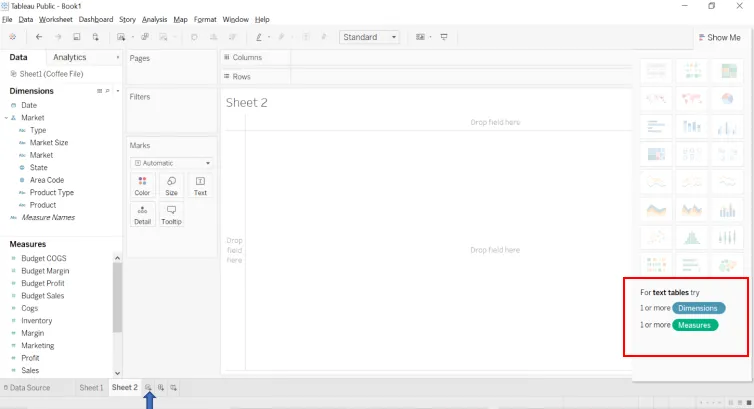
Slika - 4 prikazuje zajedno s potrebnim dimenzijama i mjerama za određenu vrstu grafikona.
Napomena: Trenutno su dostupni grafikoni zasivljeni. Nakon što se traženi podaci stave na policu redaka i stupaca, preporučeni grafikoni bit će dostupni na istoj kartici.4. korak: povucite i ispustite dimenzije " Vrsta proizvoda " i " Proizvodi " na polici redaka.
5. korak: povucite i ispustite dimenzije " Datum " na polici stupaca.
Korak 6: Povucite i ispustite mjere " Prodaja " ispod police s oznakama.
Ishod gornje akcije čini „ križanje “.
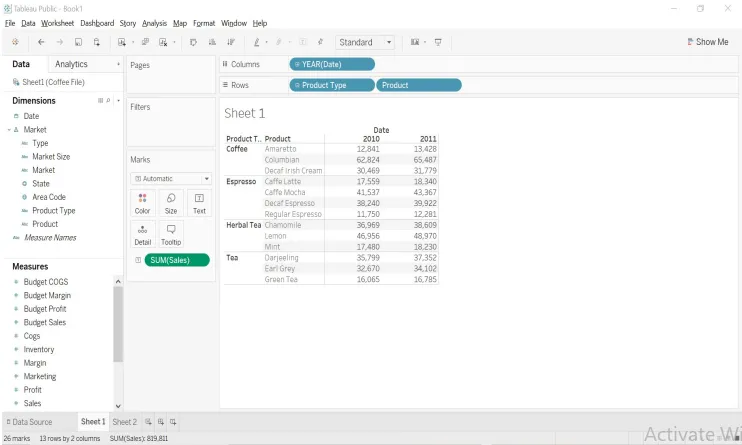
Slika - 5 prikazuje ishod nakon koraka 4, 5 i 6.
Napomena: Datum koji je u formatu "DD-MM-GGGG" prikazan je kao "Godina" sa znakom +. To je zato što Tableau automatski oblikuje hijerarhiju datuma na sljedeći način.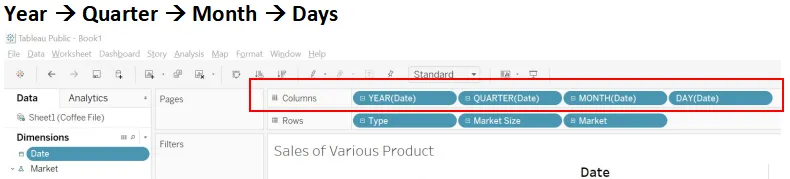
Korak 7: Tablica s tekstom označena bojom
Učinite grafikon još atraktivnijim i preglednijim dodavanjem boja mjerama. Samo povucite i ispustite mjeru "Prodaja" na kartici s oznakama u boji i vaše vrijednosti će biti obojene u boji.
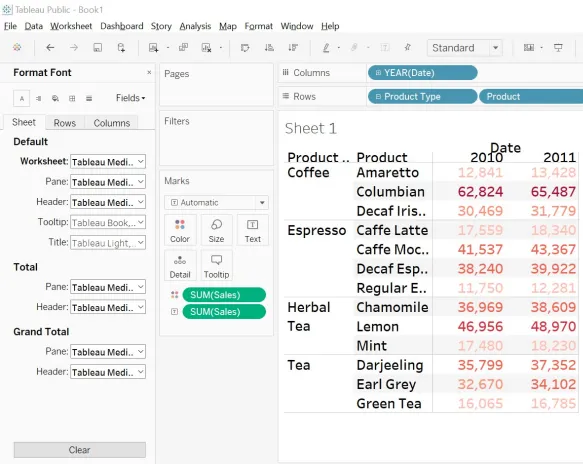
Slika 6 prikazuje križanu križanu oznaku u boji
Tamnija nijansa predstavlja veću prodaju, dok svijetlija nija prodaja.
Sada je vaš grafikon počeo pripovijedati vlastitu priču i to je ono što biste možda trebali ciljati.
Korak 8: Izračunavanje reda - Kao što je već spomenuto, također možemo izvoditi proračune o mjerama. Slijedite dolje navedene korake.
- Kliknite strelicu dolje u polju Prodaja na kartici Mark.
- Izaberite opciju Dodavanje izračuna tablice.
- Iz vrste izračuna odaberite opciju "Postotak od ukupnog broja" i odaberite "Tablica (dolje)" iz računanja pomoću polja ".
- Grafikon sada prikazuje postotak vrijednosti.
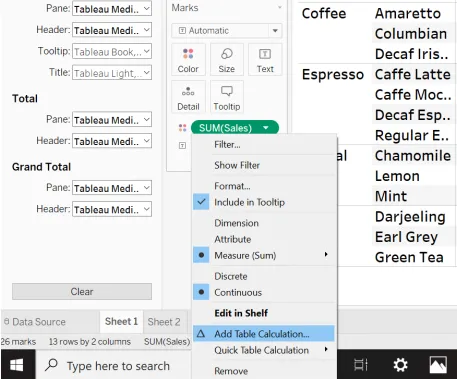 Slika - 7
Slika - 7
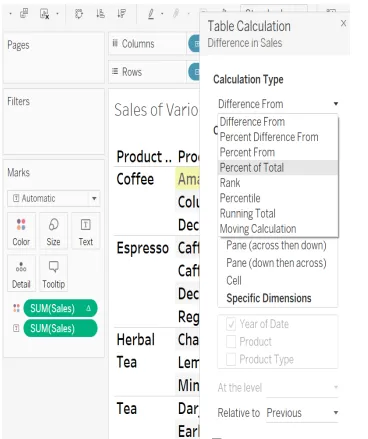
Slika - 8
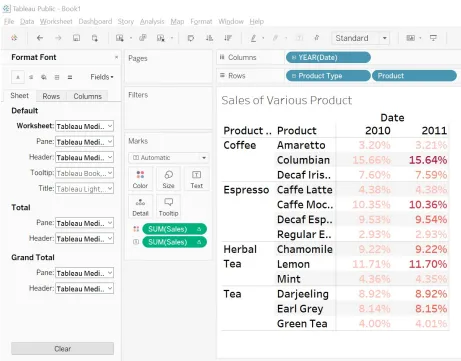
Slika - 9
Korak 9: Također možemo oblikovati više izvještaja koristeći profit kao mjeru i izlog u kojem Proizvod ima maksimalan profit tijekom određenog razdoblja.
Ograničenje CrossTaba u Tableauu
1. Fiksni redovi i stupci: Prema zadanom imamo šest redaka i stupaca u tablici. Možete povećati broj redaka i stupaca na maksimalno 16 slijedeći dolje navedene korake.
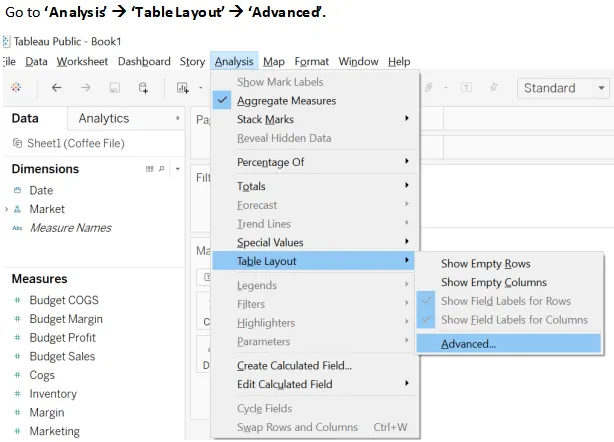
Slika - 10 mijenja veličinu broja redaka i stupaca.
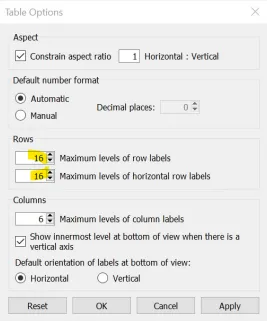
Slika - 11 prikazuje veličinu redaka i stupaca.
2. Teško tumačenje: Crosstab je reprezentacija podataka u tekstualnom obliku koji je relativno malo teško protumačiti nego ostali grafički oblici predstavljanja. Morate se usredotočiti na čitanje i usporedbu brojeva za dobivanje bilo kojeg uzorka ili uvida.
Gdje koristiti CrossTab u Tableauu?
Najviše se preferira u području u kojem želite prikazati odnos između dvije ili više dimenzija.
Dobre prakse tijekom rada sa Tableauom
- Konvencija o imenovanju: Dajte valjano ime svemu, s vašeg izvora podataka ili SQL upita na svoj radni list, nadzornu ploču ili priču. Slijedeći ovu praksu od samog početka dugoročno će vam pomoći pri izgradnji nadzorne ploče zagrljaja s više listova kao i s izvorima podataka.
- Hijerarhija obrasca: utrošite početnih nekoliko minuta samo za pregled podataka i vidimo možemo li formirati bilo kakvu hijerarhiju. U slučaju podataka o podacima o kavi, vrsta proizvoda i proizvod može oblikovati hijerarhiju. Također, Veličina tržišta, tržište, državni i pozivni broj mogu se za drugu hijerarhiju
Zaključak - CrossTab u Tableauu
Crosstab / Text Tablica zbog svoje velike sličnosti s okretnom tablicom excela također je poznata i kao okretne tablice. Crosstab je jedan od najosnovnijih i najčešće korištenih oblika grafikona u tableau-u. Dodavanje boje i izračuna može poboljšati iskustvo pripovijedanja vašim podacima.
Preporučeni članci
Ovo je vodič za CrossTab u Tableauu. Ovdje smo raspravljali o izjavi problema, gdje koristiti i formiranje crosstab-a s njegovim ograničenjem. Možete pogledati i sljedeće članke da biste saznali više -
- Razvrstavanje u Tableau
- Prognoza u Tableauu
- Tableau agregirane funkcije
- Miješanje podataka u Tableauu
- Miješanje podataka u Tableauu
- Funkcija rangiranja u Tableauu
- Kontekstni filter Tableau
- Tablica Bullet
- Uvod u značajke i svojstva Tableau-a
- Vodič za grupe u Tableauu